
- •Система автоматизированного моделирования “SamSim”
- •Назначение программы SamSim
- •Настройки программы
- •Поле редактора
- •Установка/удаление контрольной точки
- •Создание новой модели
- •Задание названия модели
- •Задание параметров элементов схемы
- •Установка параметров интегрирования
- •Проверка схемы
- •Расчёт схемы
- •Открытие (загрузка с диска) имеющейся модели
- •Построение фазового портрета
- •Построение частотных характеристик
- •Построение годографа (афчх)
- •Просмотр результатов расчёта в таблице
- •Печать модели
- •Печать результатов расчёта и графиков
- •Применение горячих клавиш в системе автоматизированного проектирования SamSim
- •Содержание отчета
- •Вопросы для самоконтроля
- •Время, отведенное на выполнение работы
- •Список литературы
- •Система автоматизированного моделирования “SamSim”
Министерство образования и науки Российской Федерации
Саратовский государственный технический университет
Балаковский институт техники, технологии и управления
Система автоматизированного моделирования “SamSim”
Методические указания к выполнению лабораторных и практических работ по дисциплине «Основы теории управления» для специальностей:
230201.65 (ИСТ)
очной, очно-заочной и заочной форм обучения
|
Одобрено редакционно-издательским советом Балаковского института техники, технологии и управления
|
Цель работы - приобрести навыки работы в системе автоматизированного моделирования SamSim.
ОБЩИЕ ПОНЯТИЯ
В данной работе рассматривается система автоматизированного моделирования SamSim.
Назначение программы SamSim
Программа SamSim предназначена для моделирования линейных и нелинейных цепей в системах автоматического управления. Работает с моделями, которые можно представить в форме блок-схем.
Программа имеет 48 типовых блоков. С помощью данной программы возможно:
- построение любых схем моделей из библиотек элементов,
- задание параметров интегрирования и параметров элементов,
- сохранение в файле и считывание из файла модели,
- построение зависимостей от времени в любых точках схемы,
- построение фазовых портретов для любых схем,
- построение частотных характеристик для любых линейных схем,
- вывод результатов расчёта в графической и табличной форме,
- вывод на печать схемы и её параметров, результатов расчёта.
На рисунке представлен общий вид программы автоматизированного моделирования SamSim.
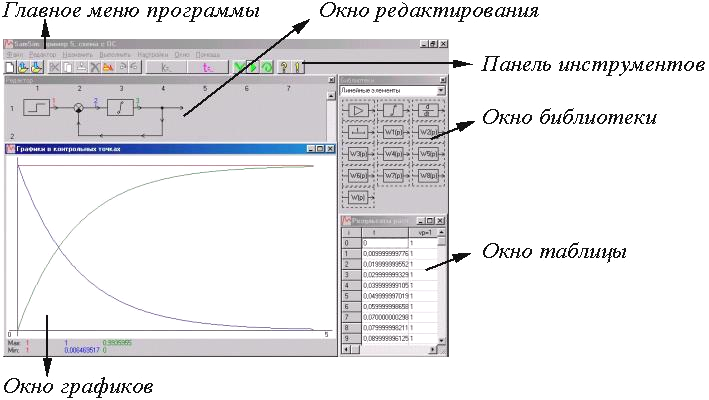
Рис.1. Общий вид программы SamSim
На рисунке 2 представлен вид главного меню программы автоматизированного моделирования SamSim.
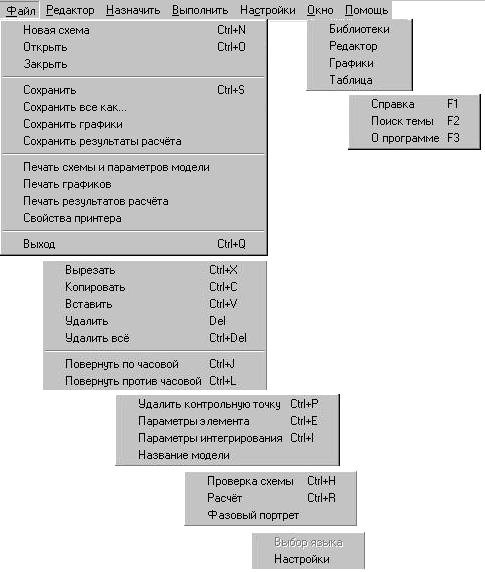
Рис.2. Вид главного меню программы
Настройки программы
Для вызова диалогового окна настроек программы необходимо выбрать пункт меню «Настройки».
На вкладке «Вид и поведение» можно задать окно программы, положение окна Библиотек относительно окна Редактора (слева или справа в главном окне), вывод результатов расчетов.

Рис.3.Настройки системы автоматизированного проектирования SamSim
На вкладке «Методы» можно задать некоторые численные методы, используемые при расчёте схемы. Используются следующие методы численного интегрирования: для интегрирующего звена - формула трапеций; для дифференциальных уравнений - метод Адамса 2-го порядка и метод Адамса-Мултона 4-го порядка.
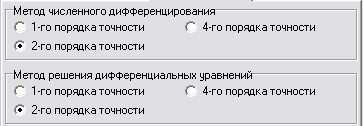
Рис.4. Вкладка «Методы»
Поле редактора
Поле редактора разбито на ячейки, в которых могут быть расположены только элементы схемы. На одном поле могут размещаться несколько независимых однотипных схем. Размер поля редактора ограничен размером 5000 на 5000 ячеек.
Слева и сверху поля редактора расположены индексы ячеек. Индексы предназначены для индикации положения элементов схемы в поле редактора. После открытия модели из файла модель помещается в поле Редактора так, что левая верхняя ячейка наименьшего прямоугольника, накрывающего всю схему, имеет индекс (1,1).
Справа и снизу поля редактора расположены полосы прокрутки, с помощью которых можно передвинуть схему в любую сторону. Если движок полосы прокрутки мигает, это означает, что он теперь может реагировать на клавиши со стрелками (расположены справа на клавиатуре).
На рисунке 5 представлено поле Редактора системы автоматизированного моделирования SamSim.
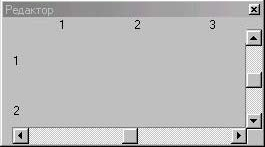
Рис.5. Поле Редактора системы SamSim
При нажатии левой кнопки мышки по полю редактора выделяется соответствующая ячейка прямоугольником синего цвета. Если выделена пустая ячейка, то в неё можно поместить элемент схемы двойным щелчком левой кнопки мышки по необходимому элементу в окне библиотеки или вставить из буфера памяти после копирования или вырезания. Если выделена ячейка с элементом, то возможно его вырезание, копирование, удаление, задание параметров элемента, если они есть.
Элементы
схемы можно перетаскивать по полю
редактора. Элементы схемы можно
разворачивать в любом направлении с
помощью кнопок
![]() , находящихся на панели инструментов
программы.
, находящихся на панели инструментов
программы.
